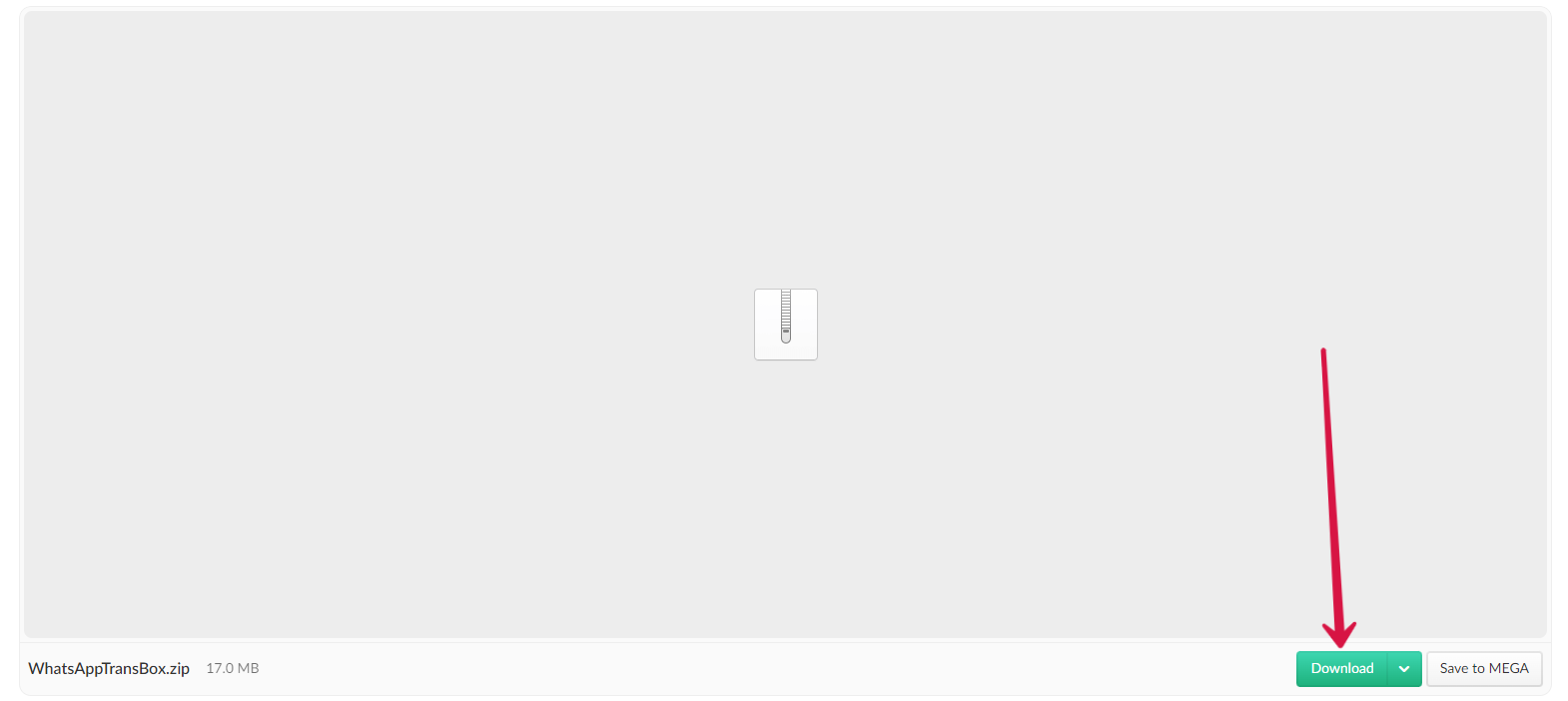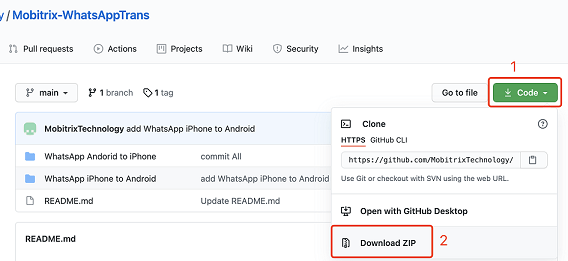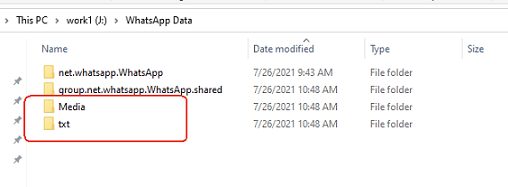iPhone से Android में स्विच करते समय अपनी WhatsApp चैट्स खोने की चिंता है?
हमारी गाइड में WhatsApp ट्रांसफर के लिए 5 बेहद उपयोगी तरीके पेश किए गए हैं, आसान चरणों और स्पष्ट निर्देशों के साथ। पढ़ते रहिए ताकि जान सकें कि कैसे अपने नए Android सफर की शुरुआत आप अपने सभी WhatsApp चैट्स के साथ कर सकते हैं!
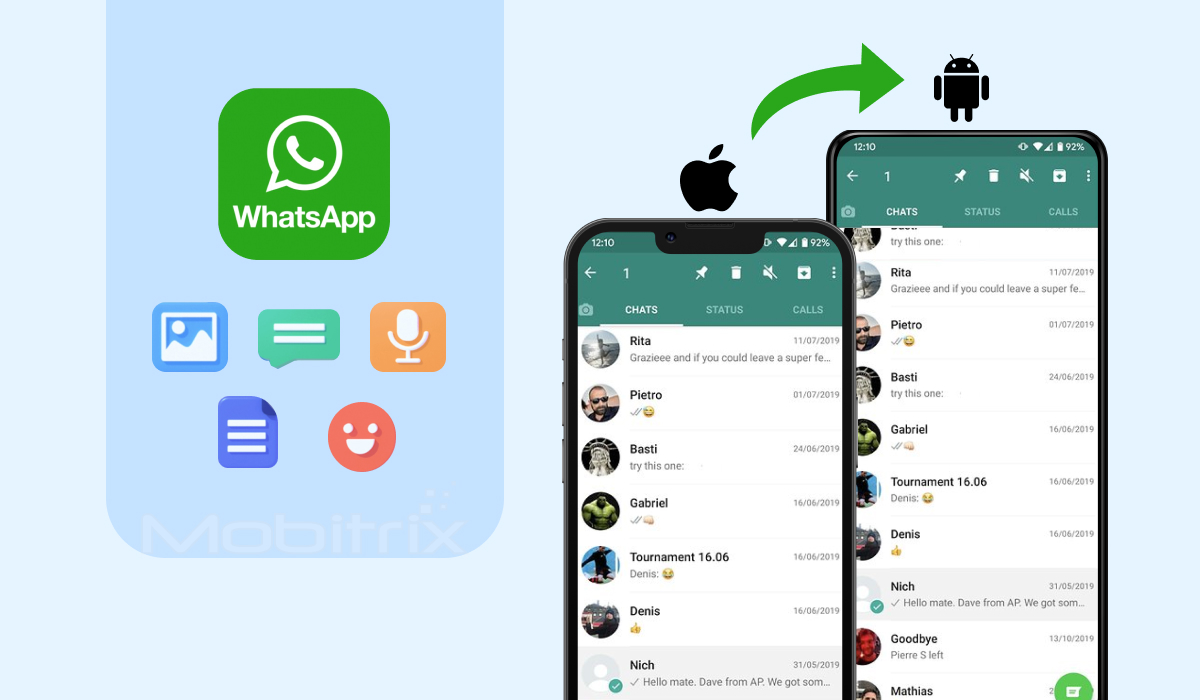
WhatsApp स्थानांतरण के लिए सबसे उत्तम विकल्प क्या है?
| स्थानांतरण विधि | WhatsApp अकाउंट ट्रांसफर | डेटा रेंज | स्थानांतरण समय | कठिनाई |
|---|---|---|---|---|
| Mobitrix WhatsApp Transfer | सभी | तेज़ | सरल | |
| WhatsAppTrans Box | केवल टेक्स्ट | सामान्य | जटिल। | |
| WhatsAppTrans | टेक्स्ट और मीडिया | तेज | जटिल | |
| ईमेल | सामान्य | धीमा | आसान | |
| WazzapMigrator | अधूरे स्थानांतरण | तेज़ | जटिल |
Mobitrix के माध्यम से: iPhone से Android में WhatsApp ट्रांसफर करने का सबसे अच्छा तरीका
Mobitrix क्या है?
Mobitrix WhatsApp Transferका उद्देश्य Android और iOS उपकरणों के बीच WhatsApp का बैकअप लेना, पुनर्स्थापित करना और स्थानांतरण करना है।
तुलना करें तो, Mobitrix आपके लिए iPhone से Android में WhatsApp ट्रांसफर करना आसान और सहज बनाता है, बिना आपकी कीमती यादों को खोए।
चरण
- डाउनलोड डाउनलोडअपने कंप्यूटर पर Mobitrix WhatsApp Transfer चलाएं। फिर, अपने iPhone और Android को USB के जरिए कंप्यूटर से जोड़ें।
- क्लिक करेंस्थानांतरणडेटा ट्रांसफर प्रक्रिया शुरू करने के लिए।
- इस पूरी प्रक्रिया के दौरान, कृपया दोनों उपकरणों को कंप्यूटर से जुड़े रहने दें।
- ट्रांसफर प्रक्रिया समाप्त होने के बाद, आपका एंड्रॉइड फोन पुनः स्टार्ट होगा, और तब आप अपने एंड्रॉइड डिवाइस पर सारे व्हाट्सएप्प डेटा ट्रांसफर्ड होते हुए देख सकते हैं।
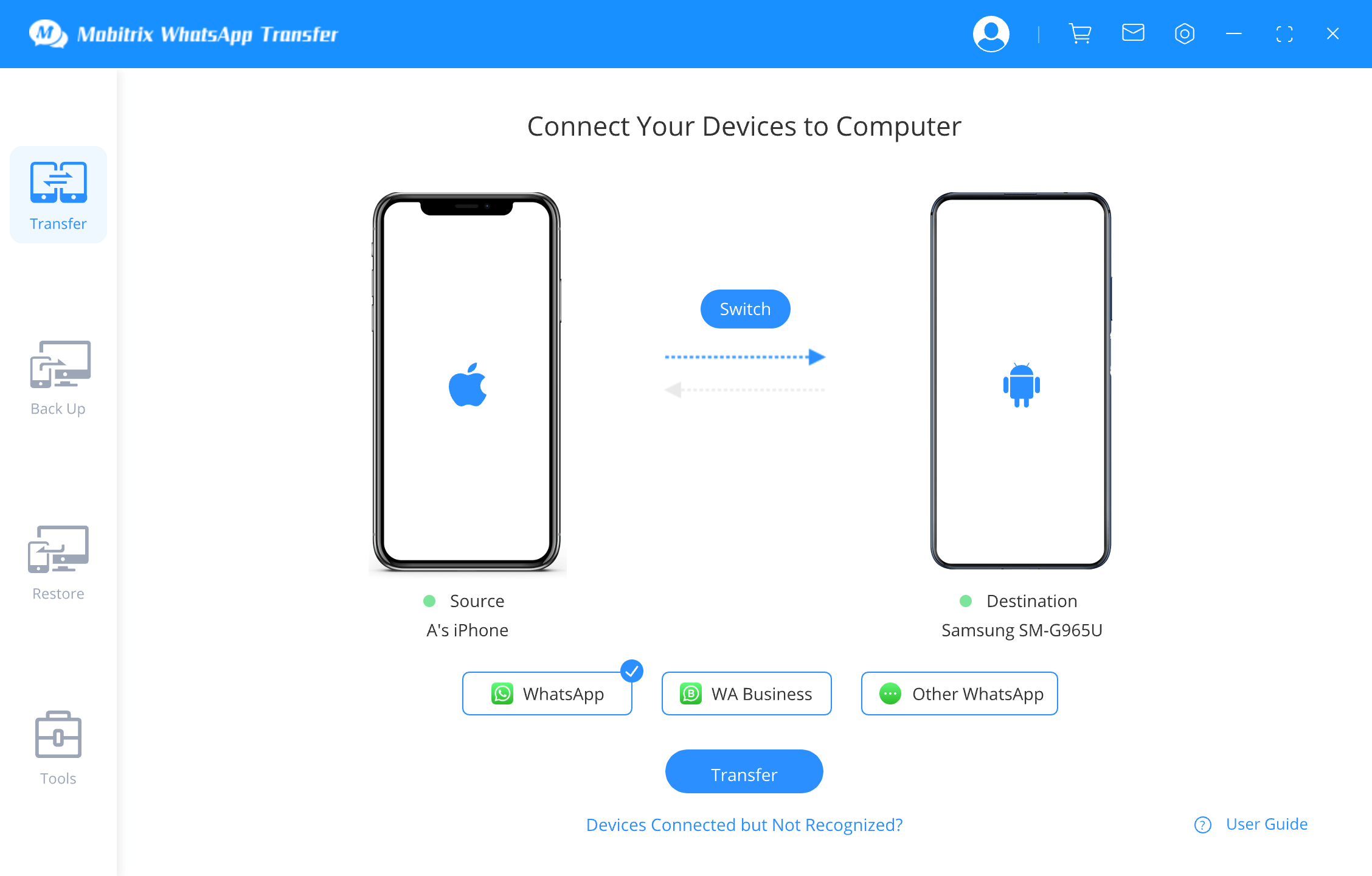
Mobitrix WhatsApp Transfer Tool - अपना डेटा ट्रांसफर करने के लिए ट्रांसफर बटन पर क्लिक करें
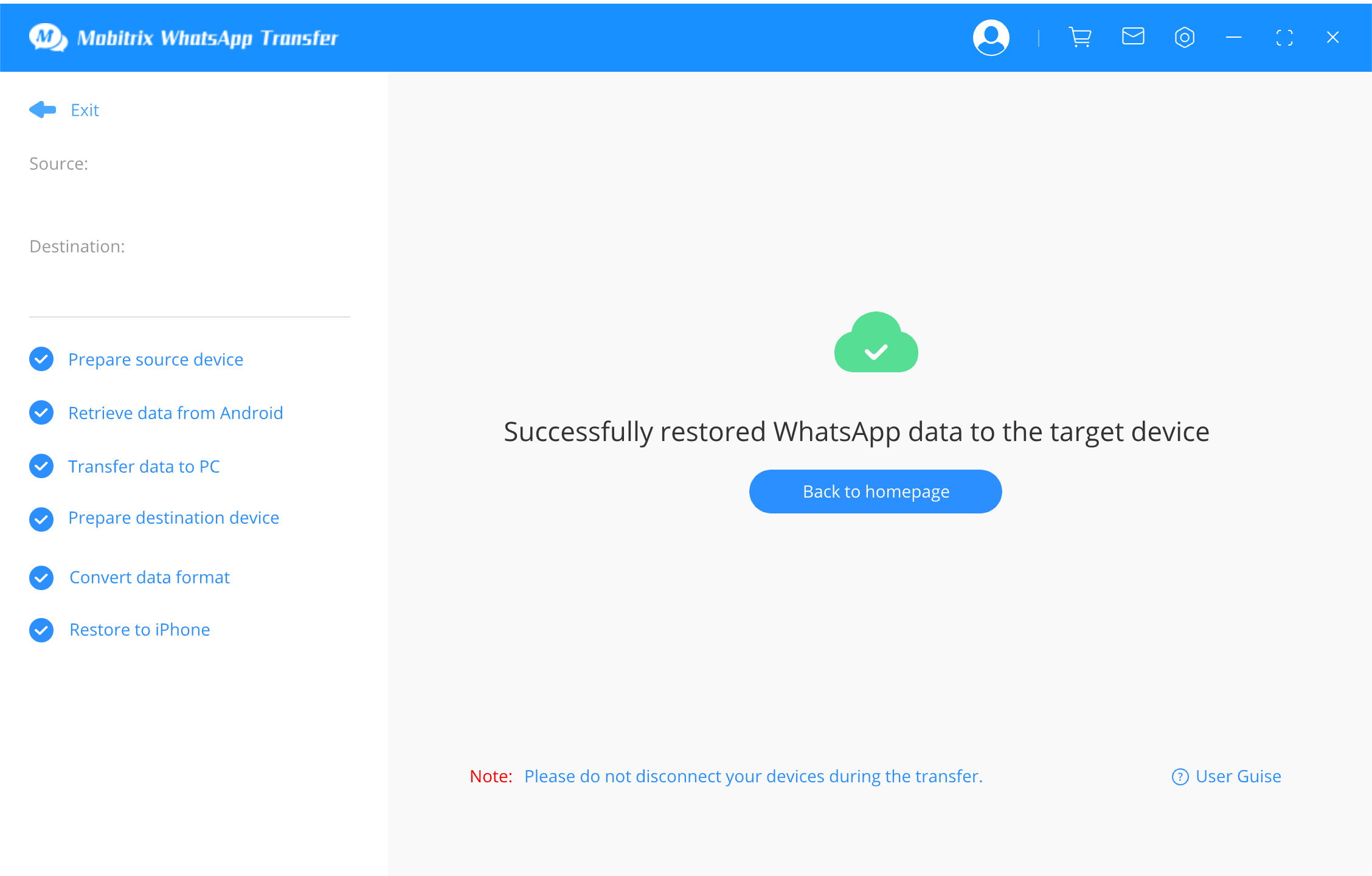
Mobitrix WhatsApp Transfer Tool - डेटा नए डिवाइस पर पुनर्स्थापित कर दिया गया है
आप वीडियो ट्यूटोरियल भी देख सकते हैं:
iPhone से Android में WhatsApp डेटा WhatsAppTrans Box के माध्यम से कैसे स्थानांतरित करें?
WhatsAppTrans BoxMobitrix द्वारा लॉन्च किया गया एक मुफ्त उपकरण है, जो उपयोगकर्ताओं को व्हाट्सएप्प की चैट हिस्ट्री को अलग-अलग ऑपरेटिंग सिस्टम्स में ट्रांसफर करने में सहायता करता है।
चरण:
-
डाउनलोड करेंWhatsAppTrans Box का टूलकिट

अपने iPhone से WhatsApp का डेटा निकालें।
अपने iPhone को PC से कनेक्ट करें और अपने iPhone डेटा का बैकअप लेने के लिए [idevicebackup] चलाएँ। इसमें थोड़ा अधिक समय लग सकता है।
जब आप बैकअप पूरा कर लें, तो अपने बैकअप से WhatsApp डेटा निकालने के लिए [ExportiPhoneWhatsApp] चलाएँ।आईफोन से एंड्रॉइड में व्हाट्सएप्प डेटा कैसे ट्रांसफर करें?
whatsappiphone2android.exe हमारा मुख्य उपकरण है। यह आपके iPhone में बैक अप किए गए WhatsApp डेटा को एक Android फोन में स्थानांतरित कर सकता है। हालांकि, इसमें कुछ सीमाएँ हैं: यह केवल चैट हिस्ट्री को स्थानांतरित कर सकता है और वह भी केवल पिछले 3 महीनों के लिए।
[whatsappiphone2android] का प्रयोग करें। iPhone से Android में डेटा ट्रांसफर करें।
अपने Android फोन से WhatsApp में बैकअप डेटा कैसे पुनःस्थापित करें।
कृपया नीचे दिए गए चरणों का पालन करें:
एक एमुलेटर डाउनलोड करें। ऑनलाइन बहुत सारे एमुलेटर टूल्स उपलब्ध हैं जिनमें से आप चुन सकते हैं। कृपया एक को चुनकर इंस्टॉल करें।
उदाहरण के लिए, यहाँ एक एमुलेटर विकल्प का नाम हैBignox
स्थापना पूरी होने के बाद, रूट अनुमतियाँ सेट करें।
एमुलेटर खोलें। WhatsApp इनस्टॉल करें और लॉग इन करें।
[pushwhatsappdatatoandroid] को निष्पादित करें और एंड्रॉइड डेटा को व्हाट्सएप्प डेटा डायरेक्टरी में परिवर्तित करें।
WhatsApp को पुनः आरंभ करें, फिर आप वहाँ अपना चैट इतिहास देख सकते हैं।
[pullwhatsappdata] को निष्पादित करें। WhatsApp डेटा निकालें और इसे अपने कंप्यूटर में बैकअप करें। एमुलेटर को बंद कर दें।
[pushwhatsappdata] को निष्पादित करें। निकाले गए डेटा को अपने नए Android फोन में स्थानांतरित करें।
आप अपने Android फोन पर WhatsApp डाउनलोड करके इंस्टॉल कर सकते हैं और लॉग इन करके डेटा रिस्टोर कर सकते हैं। फिर आप WhatsApp में अपनी सभी चैट हिस्ट्री देख सकते हैं।
लाभ
- पूरी तरह मुफ्त।
- नए डिवाइस के WhatsApp में चैट हिस्ट्री को रीस्टोर करने का समर्थन करता है।
- डेटा के थोक संचरण को सपोर्ट करता है।
- आईफोन, एंड्रॉइड फोन्स के बीच, और आईफोन व एंड्रॉइड के बीच डेटा ट्रांसफर का समर्थन करता है।
कमियाँ
- केवल पिछले 3 महीनों के चैट इतिहास को ट्रांसफर करने का समर्थन करता है।
- केवल पाठ संदेशों के लिए ही समर्थन करता है। अन्य डेटा जैसे चित्र, वीडियो, अटैचमेंट, इमोजी/स्टिकर्स आदि का स्थानांतरण संभव नहीं है।
iPhone से Android में WhatsApp डेटा WhatsAppTrans के माध्यम से कैसे स्थानांतरित करें
WhatsAppTransयह एक मुफ्त उपकरण है और किसी भी उपयोगकर्ता के लिए सुलभ है। इसके कुछ चरणों के लिए आपको कंप्यूटर कौशल और तकनीकी ज्ञान की आवश्यकता होगी। यदि आप उन विस्तृत निर्देशों का चरण-दर-चरण पालन करते हैं, तो आप अधिकतर मामलों में अपने WhatsApp संदेशों को सफलतापूर्वक स्थानांतरित कर पाएंगे:
चरण:
-
जाएंGitHub. क्लिक करेंकोडऔर चुनेंZIP डाउनलोड करें

फ़ाइल को अनज़िप करें और 'WhatsApp iPhone to Android' नाम के फोल्डर के अंदर निम्नलिखित फाइलें खोजें:
ExportiPhoneWhatsApp.exe
AnalysisWhatsAppChat.exe -
iTunes डाउनलोड करें और अपने iPhone डिवाइस को PC से कनेक्ट करें।
-
अपने iPhone डेटा का बैकअप लें।
अपने iPhone को USB केबल के माध्यम से PC से जोड़ें।
अपने PC पर iTunes चलाएं और फिर ऊपर बाईं ओर iPhone आइकन पर क्लिक करें।
कृपया 'encrypt local backup' को अचिन्हित करें यदि चिन्हित किया गया हो।
'अब बैकअप करें' पर क्लिक करें (‘मैन्युअली बैक अप और रिस्टोर’ के तहत) -
अपने iPhone से WhatsApp डेटा इम्पोर्ट करें।
चरण 1अपने बैकअप का पथ पहचानें।
आमतौर पर iTunes आपके बैकअप को निम्नलिखित पथ के तहत सहेजेगा:
C:Usersआपका उपयोगकर्ता नामAppDataRoamingApple ComputerMobileSyncBackup
C:Usersआपका उपयोगकर्ता नामAppleMobileSyncBackupचरण 2बैकअप से WhatsApp डेटा इम्पोर्ट करें।
सबसे अधिक स्टोरेज क्षमता वाली डिस्क का चयन करें और अपने WhatsApp डेटा को सहेजने के लिए एक निर्देशिका चुनें।
पीसी पर CMD टर्मिनल खोलें और निम्न कमांड चलाएँ:
ExportiPhoneWhatsApp.exe [iphonebackuppath] [whatsappdatapath]
-
iPhone से WhatsApp डेटा अनपैक करें।
चरण 1CMD टर्मिनल खोलें और निम्नलिखित कमांड चलाएँ:
AnalysisWhatsAppChat.exe [whatsappdatapath]
चरण 2अब आपको WhatsApp मूल निर्देशिका [whatsappdatapath] के तहत दो नए फोल्डर्स निम्नलिखित नामों से दिखाई देंगे:
WhatsApp चैट हिस्ट्री से टेक्स्ट संदेश।
मीडिया: WhatsApp चैट हिस्ट्री से मीडिया और अटैचमेंट फाइलें।चरण 3:यदि आपको अपने WhatsApp इतिहास के टेक्स्ट संदेशों की आवश्यकता है, तो आपको "txt" फ़ोल्डर के अंतर्गत सभी फ़ाइलों को अपने Android डिवाइस पर भेजना होगा। ऐसा करने से, आप सीधे मोबाइल डिवाइस से टेक्स्ट चैट इतिहास देख सकते हैं। यह भी सिफारिश की जाती है कि "txt" फ़ोल्डर के अंतर्गत सभी फ़ाइलों को अपने द्वितीयक WhatsApp खाते या रिश्तेदारों को भेजें और आप इन WhatsApp चैट इतिहास को अपने Android डिवाइस पर स्थायी रूप से सेव कर सकते हैं।

आप मीडिया फोल्डर के तहत फाइलें भी अपने एंड्रॉयड फोटो/मीडिया एप्लिकेशन या अन्य डायरेक्टरीज़ में भेज सकते हैं, जिससे आप इन मीडिया फाइलों को कभी भी देख सकते हैं।
लाभ:
- WhatsAppTrans आपको एक साथ कई संपर्कों की चैट हिस्ट्री को एंड्रॉइड फोन या अन्य उपकरणों में आयात करने की सुविधा देता है। WhatsApp के आधिकारिक इम्पोर्ट/एक्सपोर्ट टूल के लिए, आप एक समय में केवल एक संपर्क की चैट हिस्ट्री ही आयात कर सकते हैं।
विपक्ष:
- आप अपने WhatsApp में चैट हिस्ट्री नहीं देख सकते। इसके बजाय, आप एक txt फ़ाइल में टेक्स्ट मैसेज की जांच कर सकते हैं और Android बिल्ट-इन ऐप्स का उपयोग करके फोटो और अटैचमेंट्स की जांच कर सकते हैं।
ईमेल के माध्यम से iPhone से Android में WhatsApp कैसे ट्रांसफर करें
ईमेल का इस्तेमाल करना आसान है इसलिए आपको किसी तकनीकी ज्ञान की ज़रूरत नहीं है। यह मुफ़्त है और आपको कोई तीसरे पक्ष का टूल डाउनलोड करने की ज़रूरत नहीं है।
कदम:
- कृपया वेबसाइट पर जाएँ।सेटिंग्सiPhone पर WhatsApp का उपयोग करते समय, टैप करेंचैट सेटिंगऔर चुनेंईमेल चैटसूची से।
- आपको जिस चैट हिस्ट्री को ट्रांसफर करना है, उसे चुनें।
- एक विंडो पॉप अप होगी जिसमें लिखा होगा कि मीडिया अटैच करने से बड़ा चैट आर्काइव बनेगा। आपको चुनना चाहिएबिना मीडियायामीडिया संलग्न करेंआपकी जरूरत के अनुसार।
- अपना ईमेल पता दर्ज करें और 'भेजें' पर क्लिक करें।
- अपने Android डिवाइस पर ईमेल खाते में लॉग इन करें। ध्यान दें कि आप Android डिवाइस पर WhatsApp एप्लिकेशन के साथ WhatsApp डेटा अपडेट नहीं कर सकते।

आईफोन से एंड्रॉइड में व्हाट्सएप वापस कैसे लाएं वज़्ज़ापमिग्रेटर का उपयोग करके
WazzapMigrator एक उपकरण है जो आपको अपने WhatsApp संदेशों को iPhone से Android में स्थानांतरित करने में मदद करता है।
वेल,WazzapMigratorयह एक डेटा ट्रांसफर ऐप है जो उपयोगकर्ताओं को अपने iPhone से Android डिवाइस पर WhatsApp संदेशों को सुविधाजनक ढंग से स्थानांतरित करने की अनुमति देता है।
WazzapMigrator की विशेषताएँ:
- यह संदेश, फोटो, वीडियो, से लेकर दस्तावेज़ तक -- सभी प्रकार की फाइलों को तेज़ी से स्थानांतरित कर सकता है।
- यह OS/Windows ऑपरेटिंग सिस्टम के साथ संगत है और तेज़ ट्रांसफर की अनुमति देता है।
- आपकी GPS जानकारी को नए Android डिवाइस में स्थानांतरित करने में सक्षम।
चरण:
- अपने PC पर iTunes खोलें और एक लाइटनिंग केबल का उपयोग करके अपने iPhone को कनेक्ट करें।
- चुनेंसारांशफिर क्लिक करेंअभी बैकअप करेंबैकअप प्रक्रिया शुरू करने के लिए।
- WazzapMigrator Lite वेबसाइट पर जाएं, iBackup Viewer प्रोग्राम ढूंढें और इसे अपने कंप्यूटर पर डाउनलोड करें।
- एप्लिकेशन चलाएं, iOS डिवाइस का चयन करें, और मेन्यू के निचले दाईंं ओर "रॉ फ़ाइलें" आइकन पर टैप करें। अगले स्क्रीन पर, "फ्री व्यू" मोड का चयन करें और "AppDomainGroup-group.net.whatsapp. WhatsApp.shared" नामक फ़ाइल पर क्लिक करें।
- मेनू के दाहिने तरफ जाएं, "ChatStorage.sqliteफ़ाइल पर क्लिक करें, फिर "निर्यात" बटन पर क्लिक करें। "ChatStorage.sqlite" मेनू में, खोलें "संदेश फोल्डर" और अपनी इच्छित "मीडिया" फाइल्स। "हिट द "निर्यात" बटन पर क्लिक करें और उन्हें "ChatStorage.sqlite" फाइल में सेव करना न भूलें।
- अपने Android डिवाइस को कंप्यूटर से कनेक्ट करें। 'को खोजेंफ़ाइल व्यूअर/एक्सप्लोररAndroid में 'सेट अप' करें और PC में निर्यात किए गए फाइलों को ब्राउज़ करने के लिए डेस्कटॉप Windows का उपयोग करें। मीडिया फाइलों और ChatStorage.sqlite फाइलों को ' में स्थानांतरित करें।डाउनलोड' फोल्डर एंड्रॉइड फोन का।
- अपने Android उपकरण पर WazzapMigrator Lite ऐप्लिकेशन डाउनलोड और इंस्टॉल करें ताकि यह डिवाइस पर ChatStorage.sqlite को स्कैन और पहचान सके। इस प्रक्रिया को पूरा करने के बाद, "प्रारंभ" बटन पर टैप करें।
- WhatsApp एप्लीकेशन को पुनः इंस्टॉल करें और अपने iPhone पर प्रयुक्त संपर्क जानकारी दर्ज करके इस प्रक्रिया को पूरा करें।
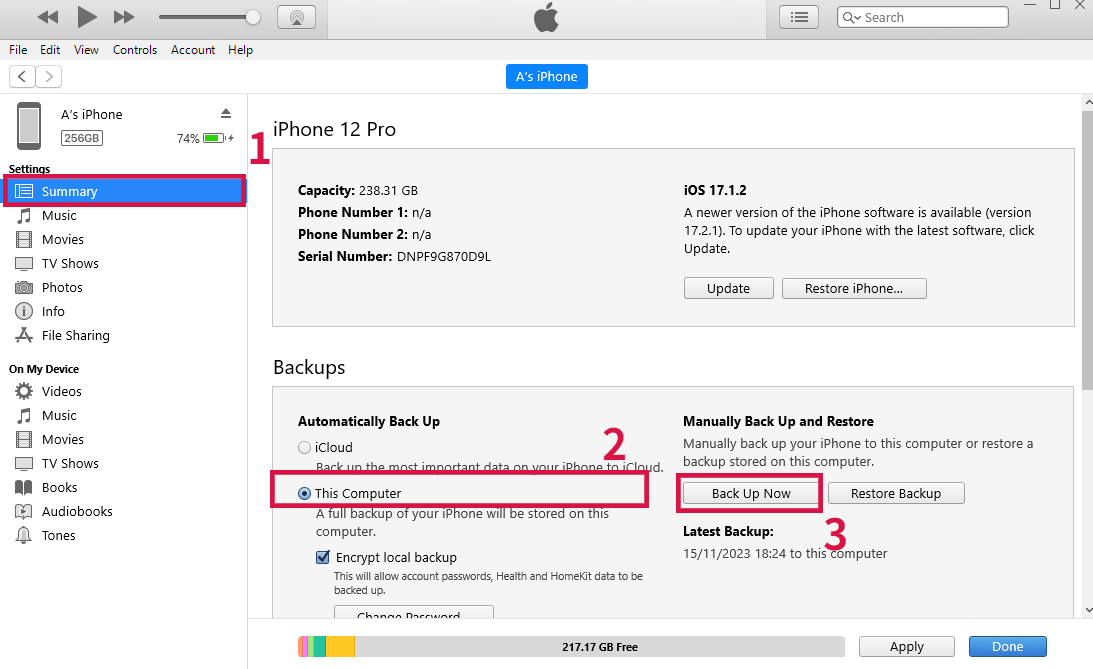
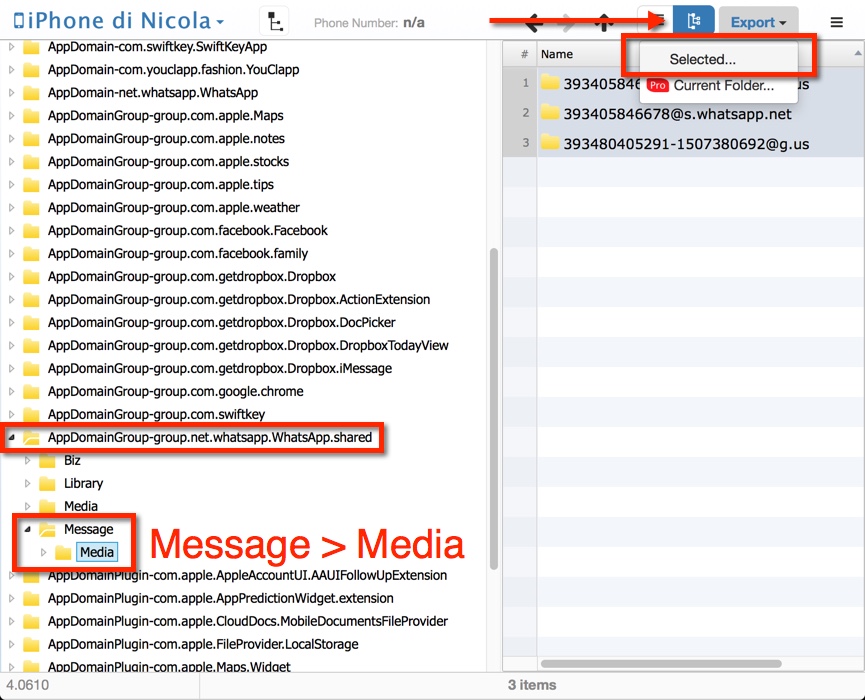
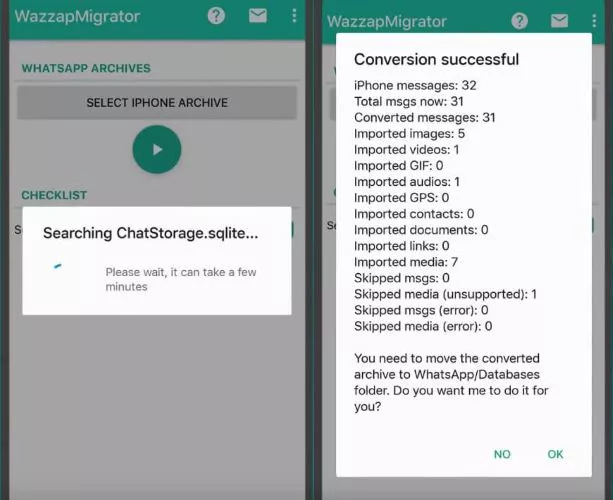
लाभ:
- यह एक सहायक तकनीकी टीम के साथ आता है जो सभी प्रकार की WhatsApp स्थानांतरण समस्याओं को हल करने में मदद करती है।
- यह ऑडियो, फोटो, वीडियो, GPS आदि जैसी विभिन्न प्रकार की मीडिया फाइल्स को ट्रांसफर कर सकता है।
विपक्ष:
- कुछ उपयोगकर्ताओं ने अपने WhatsApp संदेशों को दूसरे डिवाइस में स्थानांतरित करने के बाद संदेश गायब होने की समस्याओं की रिपोर्ट की है।
- यह कार्य Google Drive के साथ सिंक या बैकअप से समर्थन नहीं करता है।
- इसकी प्रक्रिया काफी जटिल हो सकती है और अधिकांश उपयोगकर्ताओं के लिए अनुपयुक्त हो सकती है।
क्या iPhone से Android में डाटा ट्रांसफर करने के लिए WhatsApp की कोई आधिकारिक विधि है?
हां, WhatsApp अब आधिकारिक रूप से iPhone से कुछ Android उपकरणों पर डेटा स्थानांतरित करना समर्थन करता है। इस प्रक्रिया से आप अपनी खाता जानकारी, प्रोफाइल फोटो, व्यक्तिगत और समूह चैट, चैट इतिहास, और मीडिया स्थानांतरित कर सकते हैं, परंतु आपकी कॉल हिस्ट्री, डिस्प्ले नाम, या स्टेटस स्थानांतरित नहीं की जा सकती।
अपने WhatsApp चैट हिस्ट्री को एक iPhone से Android डिवाइस में सफलतापूर्वक ट्रांसफर करने के लिए, आपके पास होना चाहिए:
- Samsung Android, Google Pixel या Android 12 या उससे ऊपर का कोई भी डिवाइस।
- आपके नए Samsung डिवाइस पर Samsung Smart Switch ऐप का 3.7.22.1 या उससे ऊपर का संस्करण स्थापित हो, या Google Pixel और अन्य Android 12 डिवाइसों के लिए Google का Data Restore Tool।
- आपके पुराने iPhone पर WhatsApp iOS संस्करण 2.21.160.17 या उससे अधिक।
- आपके नए Android डिवाइस पर ट्रांसफर पूरा होने के बाद WhatsApp Android संस्करण 2.21.16.20 या उससे ऊपर होना चाहिए।
- USB-C से Lightning केबल या समकक्ष एडैप्टर।
- नए डिवाइस पर वही फोन नंबर जो पुराने डिवाइस पर है।
- Google Pixel या Samsung के अलावा अन्य Android 12 उपकरणों के लिए, डिवाइस को फैक्ट्री न्यू के रूप में सेट किया जाना चाहिए या फैक्ट्री सेटिंग्स में रीसेट करना चाहिए।
ट्रांसफर प्रक्रिया में डिवाइस को केबल से जोड़ना और डेटा निर्यात के लिए आईफोन कैमरा ऐप का उपयोग करके QR कोड स्कैन करना शामिल है।
यह ध्यान देना महत्वपूर्ण है कि स्थानांतरित डेटा इस माइग्रेशन के परिणामस्वरूप क्लाउड स्टोरेज में नहीं जाता है, और व्हाट्सएप्प आपके द्वारा स्थानांतरित किए गए डेटा को नहीं देख सकता है। यह विधि आपके डेटा को आईफोन से एंड्रॉइड में सीधे स्थानांतरित करने का एक सुरक्षित तरीका प्रदान करती है, बिना क्लाउड स्टोरेज बैकअप्स जैसे कि आईक्लाउड या गूगल ड्राइव को शामिल किए।
अधिक विस्तृत निर्देशों और जानकारी के लिए, WhatsApp हेल्प सेंटर का संदर्भ लें।
इस लेख में, हमने iPhone से Android में WhatsApp चैट्स ट्रांसफर करने के पांच तरीके बताए हैं। इनमें से,Mobitrix WhatsApp Transfer एक उत्कृष्ट विकल्प है।
इसका उपयोग अत्यंत सरल है, केवल कुछ क्लिक्स की आवश्यकता होती है, और यह पूर्ण गोपनीयता की गारंटी देता है, बिना किसी डेटा उल्लंघन के जोखिम के। आप हर बार सफल ट्रांसफर की उम्मीद कर सकते हैं, बिना किसी डेटा हानि के। साथ ही, इसकी तेज़ ट्रांसफर गति आपके इंटरनेट कनेक्शन से स्वतंत्र है।
इस सरल और विश्वसनीय समाधान के लिए क्यों नहीं चुनें?